Să vorbim despre tăierea obiectelor. Există multe modalități de tăiere a obiectelor în Photoshop. Folosesc mai multe metode simultan. Întreaga putere a Photoshop-ului este că puteți combina căile de selectare a unui obiect. Principalul lucru este să faceți o selecție și apoi să o salvați în moduri diferite. Pentru ca tu să faci un job similar, îți sugerez să descarci arhiva. Sarcina noastră este de a tăia fundalul folosind diferite instrumente.

Utilizați instrumentul "Selectare rapidă". Acest instrument este localizat pe bara de instrumente din partea stângă a ecranului.
Selectați fundalul din jurul femeii. Curățați instrumentul în jurul corpului său. Dacă țineți apăsată tasta Shift, va avea loc scăderea zonei selectate. Regiunea rezultată scade în dimensiune ca rezultat al tăierii câmpului.

Imediat ce figura femeii este selectată, utilizați combinația cheilor ctrl + j. Ca rezultat, apare un nou strat fără fundal. Utilizați instrumentul Magic Wand. Când mouse-ul face clic pe imagine, pixelii sunt selectați de parametrii dat. În câmpul Toleranță, puteți modifica valorile de la 1 la 100 de unități. Cu tasta Shift apăsată, regiunea este scăzută din selecția generală. Există o întrerupere a zonelor inutile de excreție. După formarea zonei selectate, se aplică combinația de taste ctrl + j. Va apărea un nou strat, fără fundal. Selectați zona dorită utilizând modul mască rapidă (tasta q). Un nou layer va apărea în fereastra "Canale", în care veți desena zona de selecție viitoare.
Puteți desena următoarele culori: negru, gri, alb. Puteți desena în culori gri, dar zona viitoare de selecție va străluci prin imagine. Va fi un văl. Acest efect este folosit în alocarea părului uman. Marginea dintre fundal și marginea părului este mai bine să fie neclară. Puteți desena cu o perie sau cu un creion. Puteți utiliza chiar și perii modelate. Dacă desenați o anumită zonă cu un creion, aplicați un efect de estompare. Deci selecția ta va avea o margine neclară.

Există alte trei instrumente: "Lasso", "Lasso dreptunghiulară", "Lasso magnetică". Primul instrument "Lasso" este destul de greu de folosit din cauza capacităților mouse-ului. Acest instrument este convenabil de utilizat dacă aveți o tabletă grafică.
Este destul de dificil să faceți un contur de suprafață curbilinie cu un șoarece. Dar instrumentul "Rectangular Lasso" este potrivit pentru sarcina noastră. Vom aplica acest instrument pentru a evidenția figura unei femei. Este necesar să alocați un contur scurt al formei corpului. La sfârșitul selecției, va trebui să închideți selecția. Dacă bucla nu se închide, va trebui să alocați zona din nou. După selecție, aplicați comenzile rapide de la tastatură ctrl + j și apare un nou strat fără fundal.
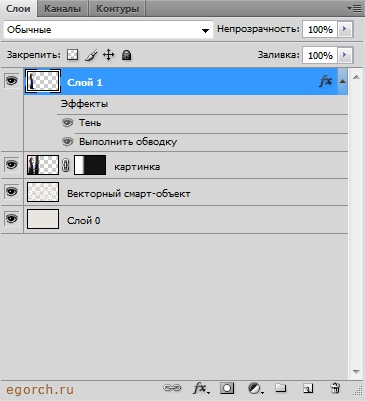
Creați un document nou cu dimensiunile de 94 x 54 mm. Rezoluția va fi de 300 de puncte per inch (dpi). Această dimensiune corespunde doar dimensiunii cărții de vizită cu câmp prefabricat (+2 mm pe fiecare parte). Vom introduce imaginea cu figura tăiată în marginea stângă (acest strat trebuie să fie conectat cu un strat în care există o figură). Faceți o mască de strat pe strat cu forma. Aplicați un gradient alb-negru ca strat de mască. Datorită acestui strat de mască, o imagine va fuziona cu cealaltă.
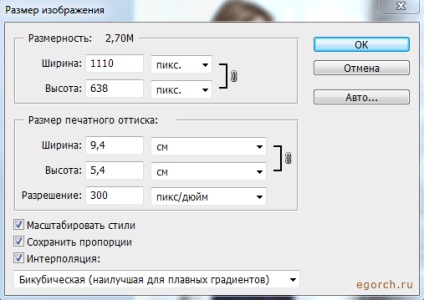
Scoateți stratul fără imagine. Straturile goale nu ar trebui să fie! Fundalul este o imagine sub forma unui model gri. Introduceți modelul gri în fundal. Modelul ar trebui plasat pe un strat separat. Se poate extinde dincolo de marginile zonei de lucru. La imprimare, toate articolele care nu sunt incluse în spațiul de lucru nu vor fi imprimate.
Rezultatul ar trebui să fie la fel ca în imagine. Toate imaginile trebuie să fie pe diferite straturi. Straturile pot fi schimbate. Imaginea de pe un anumit strat poate fi mutată cu ușurință folosind instrumentul "Mutare" (tasta v). Continuarea pe pagina: Lucrul cu instrumentul stilou în Photoshop.

Articole similare
Trimiteți-le prietenilor: